สำหรับผู้ใช้งานมือถือหรือแทบเล็ตแอนดรอยด์ในปัจจุบันอาจจะเคยประสบปัญหาอย่างหนึ่งก็คือ เล่นเกมส์หรือใช้แอพบางตัวไปสักพักแล้วอยู่ดีๆ ก็ขึ้นหน้าจอเด้งเตือนมาว่า sorry unfortunately XXX has stopped (XXX แทนชื่อเกมหรือแอพที่ไม่ทำงานครับ) หลายคนอาจจะกังวลใจว่าจะแก้ปัญหานี้อย่างไร? วันนี้ Zcooby เลยอยากแนะนำถึงแนวทางการแก้ไขปัญหานี้มาให้คุณได้ทราบกันนะครับ
โดยรูปแบบของปัญหานี้มักจะเกิดกับแอพหรือเกมส์บางตัว เมื่อใช้งานไปสักพัก จะมีพวกป๊อบอัพเด้งขึ้นมา เตือนว่าแอพต่างๆไม่ทำงาน ประมาณนี้
- sorry unfortunately google play store has stopped
- sorry unfortunately line has stopped
- sorry unfortunately android system has stopped
- sorry unfortunately gallery has stopped
- sorry unfortunately wifi has stopped
แล้วเมื่อเกิดข้อความนี้ แอพหรือเกมนั้นก็จะปิดตัวเองลงไปโดยอัตโนมัติ ผู้ใช้งานจะต้องทำการเปิดแอพนั้นใหม่อีกทีครับ
สาเหตุของปัญหา sorry unfortunately XXX has stopped พร้อมแนวทางการแก้ไข
ในส่วนของสาเหตุของปัญหานั้น มีการวิเคราะห์ถึงสาเหตุที่เกิดอยู่สองถึงสามแนวทางครับ
แนวทางที่ 1 เกิดจากปัญหาการใช้งานแอพหรือเกมส์จำนวนทีละมาก จนทำให้แรมไม่พอในการใช้งาน หรือที่เรียกว่า “แรมหมด” นั้นเองครับ โดยแนวทางนี้มักจะเกิดกับมือถือแอนดรอยด์ที่มีแรมไม่สูงมากนัก (512 MB – 1 GB) เมื่อมีการเปิดใช้งานแอพหรือเกมทีละมากๆ จนทำให้ไม่มีแรมในการรันแอพอย่างเพียงพอครับ
การแก้ไข เนื่องจากผู้ใช้งานไม่สามารถอัพเกรดแรมได้ หากปัญหา sorry unfortunately XXX has stopped เกิดขึ้น ให้ลองทำลบแอพที่ไม่ได้ใช้งาน รวมทั้งการคอยตรวจสอบว่า ณ ช่วงเวลานั้นมีการเปิดใช้งานแอพหรือเกมพร้อมๆ กันหลายตัวหรือไม่?
แนวทางที่ 2 ความไม่สมบูรณ์ของรอม บางครั้งหลายท่านอาจจะมีการปรับแต่งรอมเพื่อให้รองรับความสามารถต่างๆ ที่เพิ่มขึ้นในปัจจุบันของระบบปฎิบัติการแอนดรอยด์เวอร์ชั่นใหม่ๆ โดยรอมที่มีการปรับแต่งนี้อาจจะมีผลกระทบกับแอพหรือเกมนั้นๆ ครับ
ปล. แต่ปัญหานี้ก็อาจจะเกิดกับผู้ใช้งานที่ใช้รอมศูนย์หรือรอมที่ติดมากับเครื่องก็ได้ครับ
การแก้ไข คุณอาจต้องกลับไปใช้รอมศูนย์เหมือนเดิม หรือหาแอพที่มาใช้แทนแอพที่ประสบปัญหานี้ครับ ส่วนผู้ที่ใช้รอมศูนย์อยู่แล้ว ให้รอดูการอัพเดทเวอร์ชั่นใหม่ของแอพที่มีปัญหานั้น ซึ่งหลายครั้งผู้ผลิตแอพได้ทำการแก้ไขปัญหาต่างๆ ที่เคยเจอมาแล้วครับ
แนวทางที่ 3 ตัวแอพหรือเกมนั้นมีปัญหา โดยอาจจะเกิดปัญหากับมือถือหรือแทบเล็ตบางรุ่นก็ได้ครับ
การแก้ไข หาแอพที่สามารถใช้แทนแอพที่มีปัญหามาใช้งานแทนกัน หรือรออัพเดทเวอร์ชั่นใหม่ครับ
แนวทางที่ 4 ระบบแอนดรอยด์ยังมีการจำค่าเก่าบางตัว แม้มีการอัพเดทแล้ว ซึ่งหลายครั้งมีการอัพเดทเฟิร์มแวร์ให้กับตัวเครื่องเป็นเวอร์ชั่นใหม่
การแก้ไข หลังจากอัพเดทเฟิร์มแวร์แล้ว ให้คุณลองทำการรีสตาร์ทเครื่องใหม่ด้วยวิธี Factory Reset (ล้างการตั้งค่าให้เครื่องเสมือนออกมาใหม่จากโรงงาน) แล้วค่อยทำการลองติดตั้งแอพหรือเกมส์ที่มีปัญหาดูครับ (ซึ่งแนวทางที่ 1-3 คุณจะใช้ Factory Reset ด้วยก็ได้ครับ แต่อย่าลืมสำรองข้อมูลสำคัญก่อนนะครับ)
หวังว่าบทความนี้จะช่วยแก้ปัญหาให้กับคุณได้นะครับ
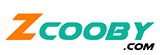
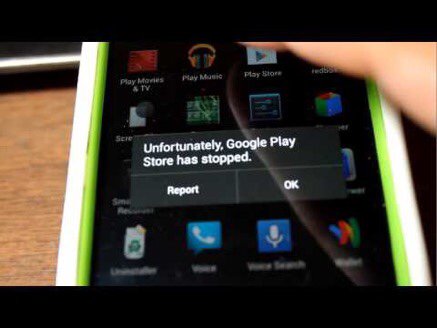
Be the first to comment